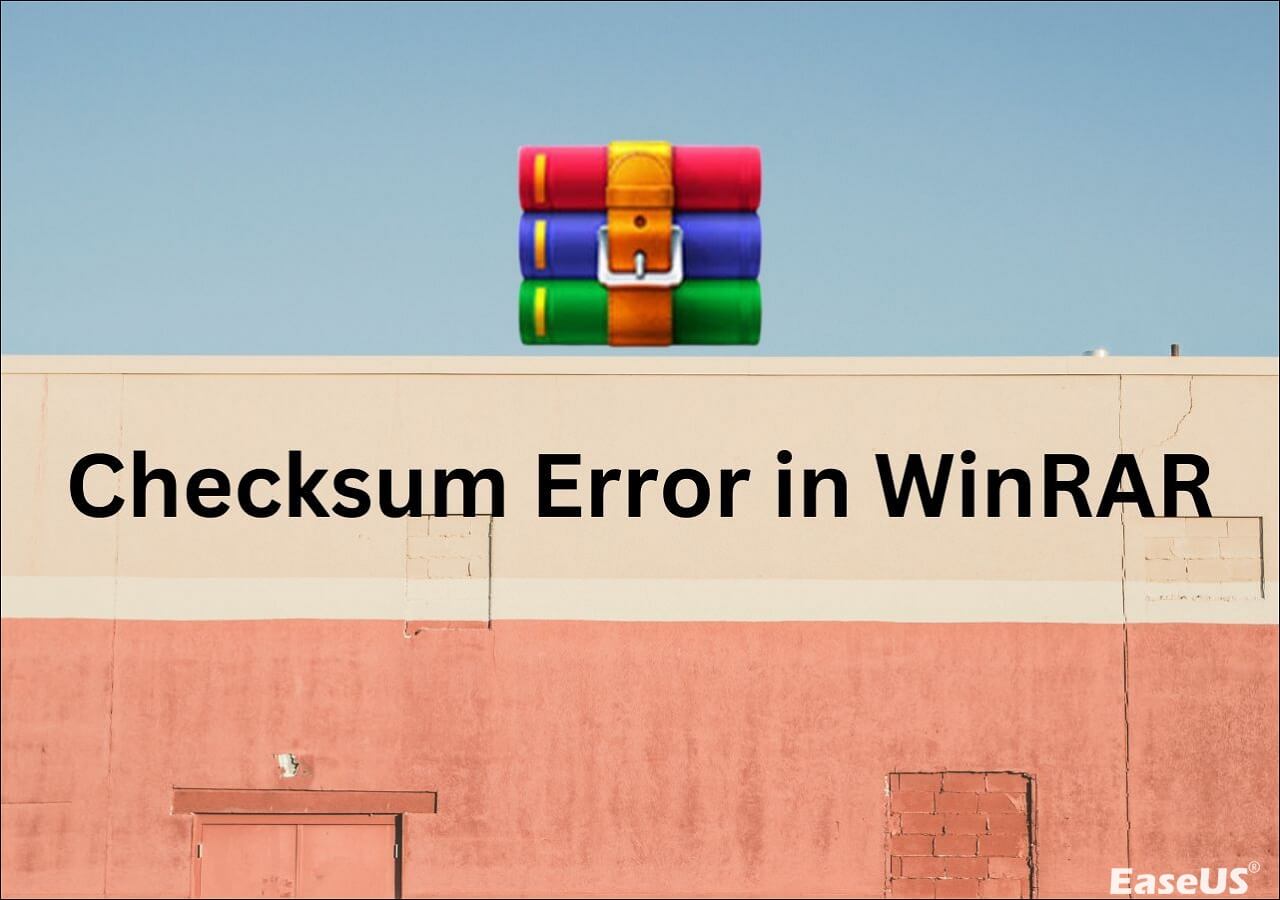文章目錄
![]() 編輯人員資料
編輯人員資料
![]() 相關文章
相關文章
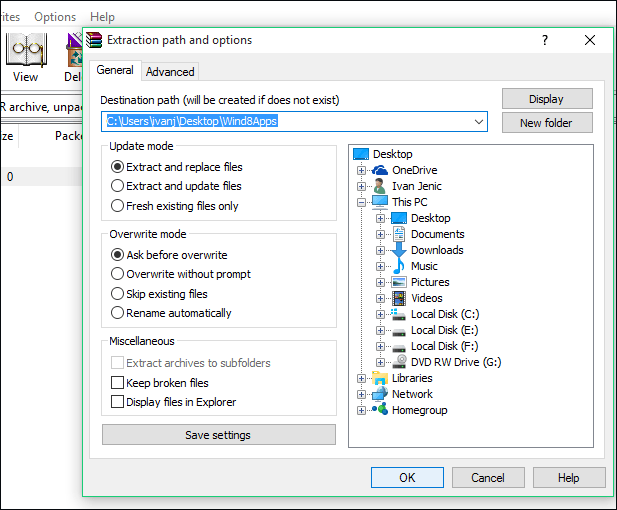
檔案錯誤意外結束是一個跡象,表示您嘗試下載的 .rar 或 .zip檔案已損壞或不完整。使用 WinRAR 壓縮或解壓縮檔案時,您很可能會遇到此錯誤訊息。
我試圖提取包含 PAR 和 RAR 的電視節目。在我卸載 WinRAR 來安裝 7-Zip 之前,它運行得很好。 7-Zip 不起作用,所以我重新安裝了 WinRAR。但現在,每當我嘗試下載它時,我都會收到“存檔意外結束”錯誤訊息。 ——引自Reddit
當您的 RAR 或 Zip 檔案損壞或不完整時,尤其是在使用 WinRAR 時,您可能會遇到 Winrar 檔案意外結束或 7zip 檔案意外結束問題。如果您也被同樣的問題所困擾,這篇文章可能會在某種程度上幫助您解決這兩個專業技巧。請閱讀此意外的存檔 zip 修復結束:
#1 使用 RAR 檔案修復工具解決因檔案損壞導致的存檔意外結束
如果您在嘗試開啟 RAR 檔案時收到此意外的存檔結束錯誤訊息,則您的 RAR 或 Zip 檔案很可能已損壞。要開門見山並成功提取 Zip 文件,請使用 RAR檔案修復工具(如EaseUSFixo File Repair)尋求協助。
EaseUSFixo 檔案修復
- 解決存檔損壞的問題
- 幫助開啟受密碼保護的 Zip檔案
- 修復損壞的 Zip檔案
- 修復zip檔案結構無效
這種強大的檔案修復軟體肯定會在出現意外的存檔結束錯誤後修復損壞的 RAR 或 ZIP 存檔。請閱讀此處的說明,以了解如何修復存檔意外結束錯誤:
步驟 1.在您的電腦上下載並啟動EaseUSFixo File Repair。選擇“檔案修復”來修復損壞的 Zip 檔案。按一下「新增檔案」以選擇從資料夾瀏覽的損壞的 Zip 檔案。

步驟 2.要一次修復多個 Zip 文件,您可以按一下「全部修復」按鈕。如果您想修復單個,請將指標移至目標檔案並選擇「修復」。您也可以透過點擊眼睛圖示來預覽 Zip檔案。

步驟 3.點選「儲存」至儲存選定的檔案。您也可以選擇「全部儲存」到儲存所有已修復的檔案。之後,選擇「檢視已修復」以查看已修復 Zip 檔案的儲存目的地。

如果您發現此工具有幫助,我們邀請您在 Twitter 或 Reddit 等社交媒體上分享這篇文章:
#2 利用 WinRAR 修復來修復存檔意外結束的問題
正如你所說,你已經重新安裝了WinRAR;然後,您可以使用WinRAR的內建功能解決意外的存檔結束問題並修復損壞的 RAR 檔案。以下是修復存檔 zip 意外結束錯誤的方法:
步驟 1.使用 WinRAR 開啟有問題的檔案。轉到“檔案”>“工具”>“修復”。然後 WinRAR 將自動啟動修復程序。
步驟 2.接下來,您需要選擇存檔輸入。在「存檔類型」下,根據檔案副檔名選擇「將損壞的檔案視為 RAR」或「將損壞的檔案視為 ZIP」。選擇後點選“確定”。
步驟 3.如果出現新的視窗提示“recovery錄製found”,則表示您的存檔檔案已成功修復。該過程完成後,按一下“關閉”按鈕。
步驟 4.現在,您可以提取存檔檔案。導航至“命令”>“提取”。您的檔案將會儲存到與修復的檔案程式相同的資料夾中。

如果您喜歡使用 WinRAR 提取文件,您可能需要這篇文章:
為什麼會出現 RAR 錯誤的意外結束
- 🔊RAR 或 Zip檔案的體積很大。
- ❌下載過程中網路連線不良或斷電。
- ❤️🩹與其他格式一樣,您不小心將檔案副檔名變更為 .rar 或 .zip。
- ❓您的檔案被不正確地壓縮並且變得無法存取。
- 🦠您的檔案有可能受到惡意軟體的攻擊。
有關存檔意外結束的常見問題解答
閱讀常見問題以更好地解決相關錯誤:
1. 如何修復損壞的 RAR檔案?
如果您已下載 WinRAR,則可以使用其內建功能。您只需使用 WinRAR 開啟檔案,轉到“工具”,然後從下拉清單中選擇“修復檔案”選單。
2. 如何修復存檔錯誤?
如果您遇到存檔已損壞錯誤,您可以使用EaseUSFixo File Repair 修復存檔或強制提取損壞的 Zip 或 RAR 檔案。
3. WinRAR 中的校驗和錯誤是什麼?
當存檔的校驗和值與預期值不符時,就會出現校驗和錯誤。這表示您的存檔已損壞或不完整。
結論
在這篇文章中,我們了解到下載突然中斷、壓縮不當或惡意軟體攻擊可能會導致 zip檔案存檔意外結束。建議您使用 WinRAR 的內建實用程式修復損壞的 RAR 檔案。但最有效、最輕鬆的方法應該是求助於檔案修復軟體,例如EaseUSFixo 檔案修復。
這篇文章有幫到您嗎?